蓝牙无线鼠标没反应怎么办 蓝牙无线鼠标连接不上怎么办
更新时间:2023-05-10 10:54:30作者:xiaoliu
蓝牙无线鼠标没反应怎么办,很多人使用电脑时都会选择使用无线鼠标,而其中蓝牙无线鼠标又是一个很受欢迎的选择。但是在使用中,也常常会遇到一些问题,比如鼠标没反应或者连接不上的情况。这时我们该怎样去解决呢?下面就为大家介绍一些可能的解决办法,希望能帮到大家。
蓝牙无线鼠标连接不上怎么办
操作方法:
1.在任务栏上找到蓝牙的图标:
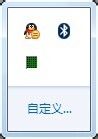
2.右键->关闭适配器:
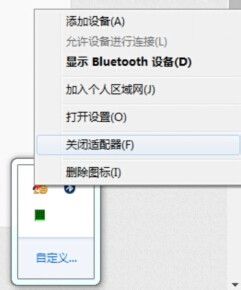
3.再在任务栏上找到关闭后的蓝牙标志:
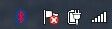
4.然后再右键点击->打开适配器:

5.等待几秒钟,蓝牙鼠标即可恢复响应。
解决蓝牙无线鼠标没反应或连接不上的问题并不困难,只需几个简单的步骤即可。如果你还是无法解决问题,那么不要犹豫,赶快联系厂商客服或专业人士帮助解决。
蓝牙无线鼠标没反应怎么办 蓝牙无线鼠标连接不上怎么办相关教程
热门推荐
电脑教程推荐
win10系统推荐
- 1 萝卜家园ghost win10 64位家庭版镜像下载v2023.04
- 2 技术员联盟ghost win10 32位旗舰安装版下载v2023.04
- 3 深度技术ghost win10 64位官方免激活版下载v2023.04
- 4 番茄花园ghost win10 32位稳定安全版本下载v2023.04
- 5 戴尔笔记本ghost win10 64位原版精简版下载v2023.04
- 6 深度极速ghost win10 64位永久激活正式版下载v2023.04
- 7 惠普笔记本ghost win10 64位稳定家庭版下载v2023.04
- 8 电脑公司ghost win10 32位稳定原版下载v2023.04
- 9 番茄花园ghost win10 64位官方正式版下载v2023.04
- 10 风林火山ghost win10 64位免费专业版下载v2023.04